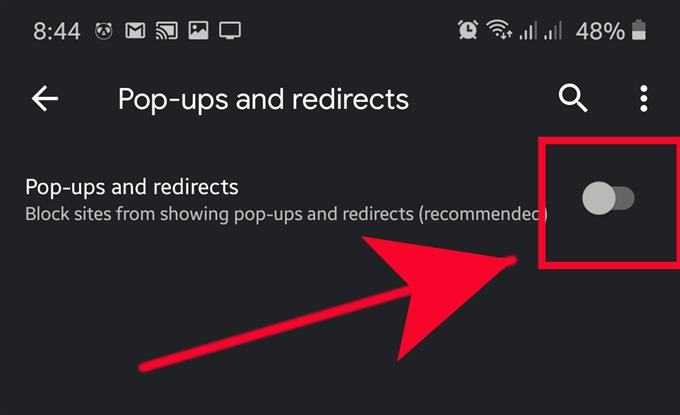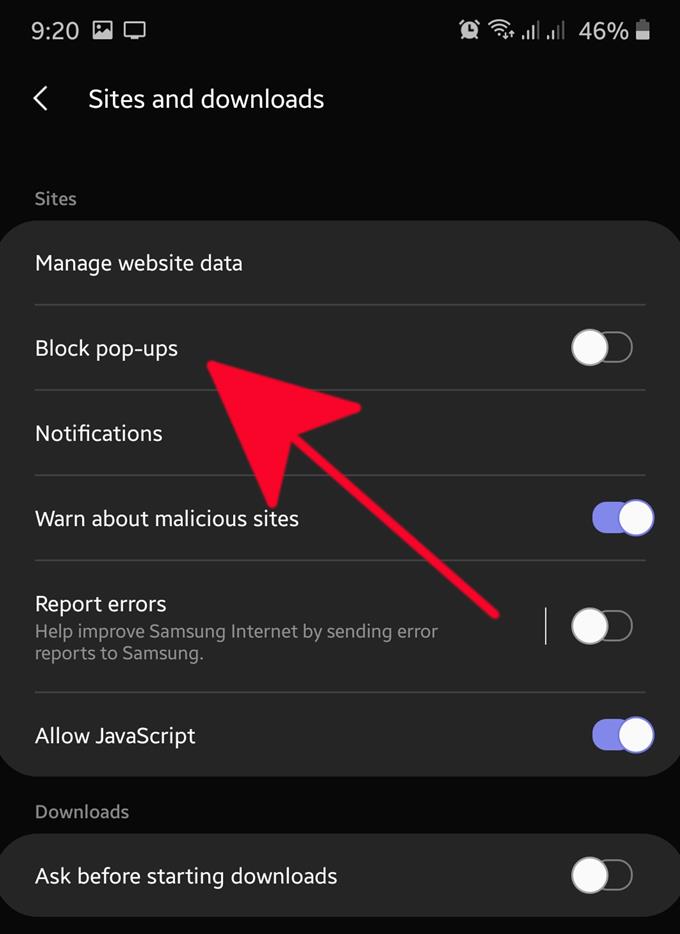Bemerken Sie in letzter Zeit eine ungewöhnlich hohe Anzahl von Popup-Anzeigen auf Ihrem Samsung-Handy und fragen sich, wie Sie diese entfernen können? Werbung ist normalerweise das Lebenselixier vieler Apps, aber einige Entwickler oder Websites spielen möglicherweise nicht fair, indem sie ihre Apps oder Websites so gestalten, dass ein hohes Volumen an Popup-Anzeigen geschaltet wird. Wenn Sie wissen möchten, wie Sie mit diesem Problem umgehen können, sollte dieses Tutorial hilfreich sein.
In diesem Beitrag zeigen wir Ihnen die drei Methoden, mit denen Sie Anzeigen effektiv blockieren können, unabhängig davon, ob sie auf Ihrem Startbildschirm, Sperrbildschirm, Ihrer Startseite oder beim Ausführen von Anwendungen erscheinen.
Drei Möglichkeiten, um Popup-Anzeigen auf Samsung loszuwerden
Es gibt drei Methoden, mit denen Sie Popup-Anzeigen auf Ihrem Samsung-Handy entfernen können. Lästige Werbung kann entweder in Webbrowsern angezeigt werden oder wenn eine schlechte App aktiv ausgeführt wird. Um diese Popups zu blockieren, müssen Sie die fehlerhafte App deaktivieren oder die Funktion zum Blockieren von Anzeigen und Popups in Ihrem Browser aktivieren.
- Verhindern Sie, dass Anzeigen in Google Chrome geschaltet werden.
Wenn Sie Google Chrome als Standardbrowser verwenden und ständig Popup-Anzeigen darauf geschaltet werden, können Sie diese Einstellung ändern, um sie zu blockieren. Sie müssen die Einstellungen Ihres Chrome-Browsers aufrufen und sicherstellen, dass die Funktion zum Blockieren von Anzeigen und Popups aktiviert ist. Danach sollen diese nervigen Anzeigen aufhören.
Beachten Sie, dass auf Websites auch dann regelmäßig Anzeigen geschaltet werden können, wenn die Funktion zum Blockieren von Popup-Anzeigen aktiviert ist. Sie werden als statische Anzeigen angezeigt und sollten nicht wie zuvor angezeigt werden.
Wenn Sie wissen möchten, wie Sie Anzeigen in Ihrem Chrome-Browser blockieren, besuchen Sie diesen Beitrag.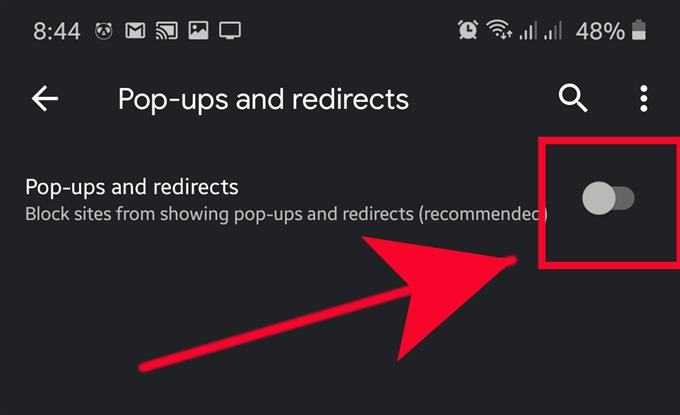
- Deaktivieren Sie Anzeigen im Samsung Internet.
Für Samsung-Geräte ist der Standard-Webbrowser normalerweise die Samsung-Internet-App. Wenn Sie keine neue Webbrowser-App auf Ihrem Telefon installiert haben und sich nicht sicher sind, können Sie überprüfen, ob es sich tatsächlich um die Samsung Internet-App handelt, die Sie verwenden. Öffnen Sie einfach die App und gehen Sie zum Menü Einstellungen. Wenn du siehst Über Samsung Internet, Dann verwenden Sie den Samsung-Browser.
Das Blockieren von Anzeigen oder Popups im Samsung Internet ähnelt Google Chrome. Sie müssen lediglich die App öffnen, zu Einstellungen gehen und die Funktion zum Blockieren von Anzeigen aktivieren. In diesem Beitrag erfahren Sie, wie Sie Popup-Anzeigen im Samsung Internet blockieren.
- Identifizieren und löschen Sie die neueste App.
Schlechte Apps können auch Popup-Anzeigen schalten. Damit Anzeigen geschaltet werden können, müssen diese Apps aktiv auf dem Gerät ausgeführt werden.
Wenn Sie die Popup-Anzeigen erst kürzlich bemerkt haben, können Sie mit der Google Play Store-App die neueste installierte App überprüfen und gegebenenfalls deinstallieren. Mit dem Play Store können Sie die Apps eingrenzen, die möglicherweise der Grund für die Popups sind, indem Sie sie einzeln löschen.
Befolgen Sie die Schritte in diesem Artikel, um mögliche fehlerhafte Apps zu identifizieren.
Verwenden Sie den abgesicherten Modus, um Viren manuell zu entfernen
Einige bösartige Apps können andere Apps installieren, die ein System entführen und schließlich ständig Werbung erzwingen sollen. Wenn Sie der Meinung sind, dass auf Ihrem Telefon Malware vorhanden ist, scannen Sie Ihr Gerät unbedingt mit einem Antivirengerät oder entfernen Sie das Virus manuell mit dem Tool im abgesicherten Modus.
Empfohlene Lektüre:
- So identifizieren Sie die zuletzt verwendete App zum Reparieren von Popup-Anzeigen in Android
- So blockieren Sie Popup-Anzeigen im Samsung Internet Browser
- So blockieren Sie Popup-Anzeigen in Google Chrome